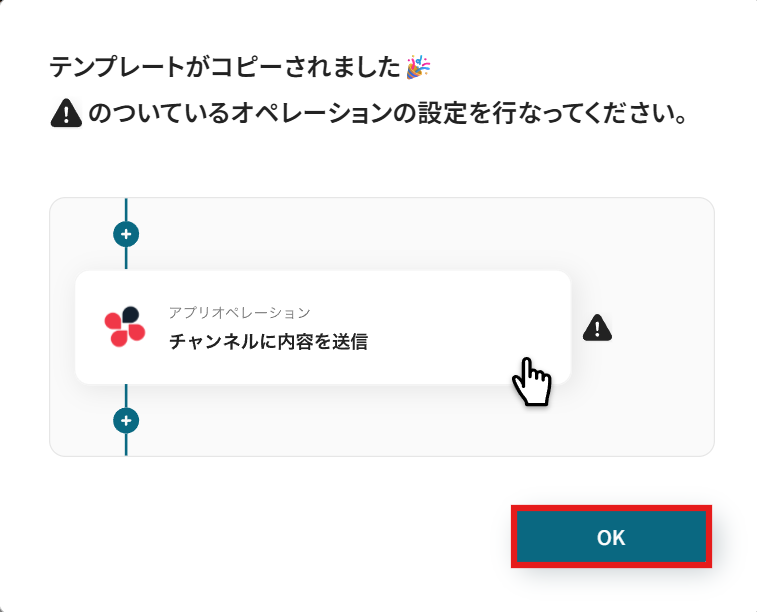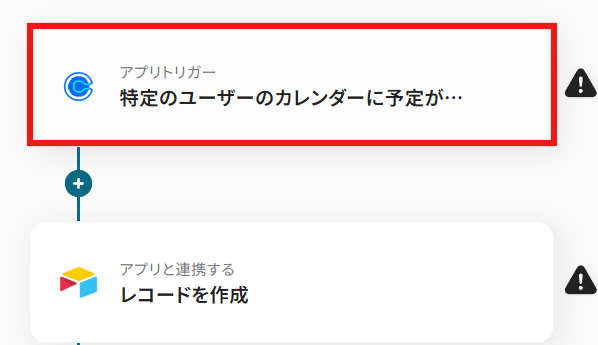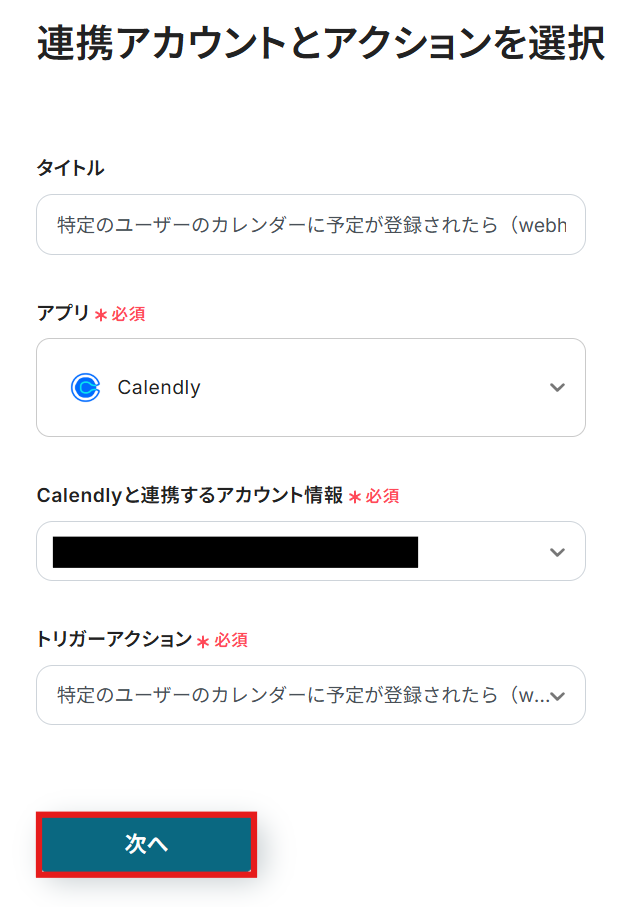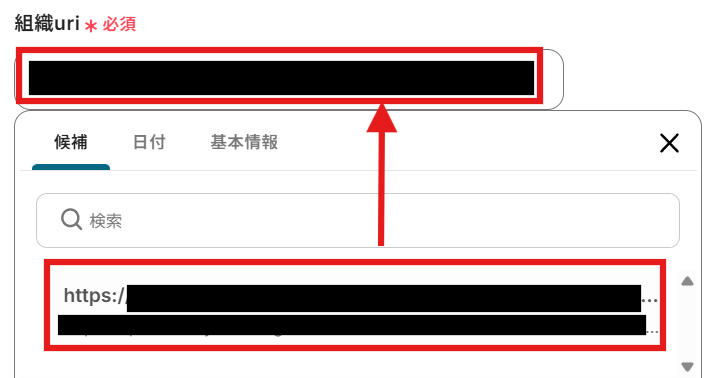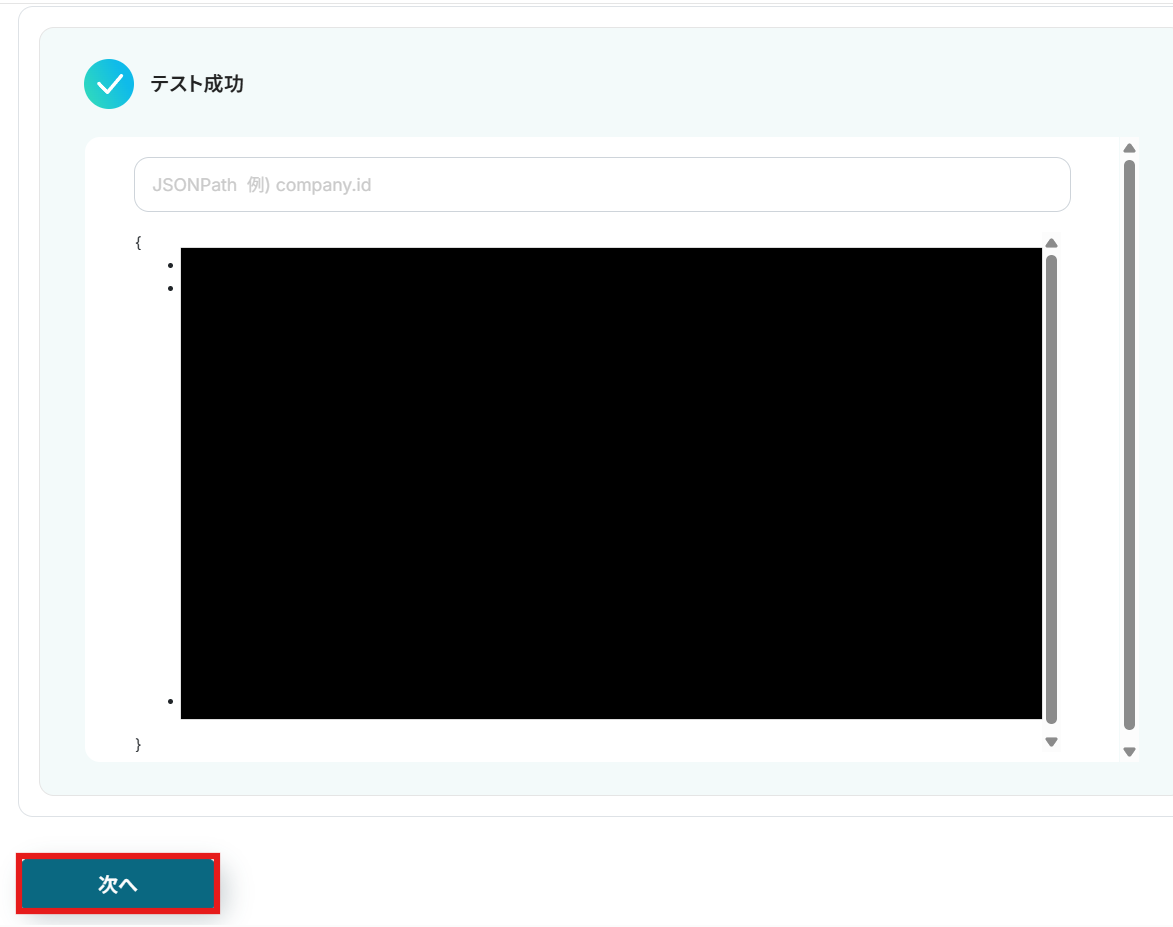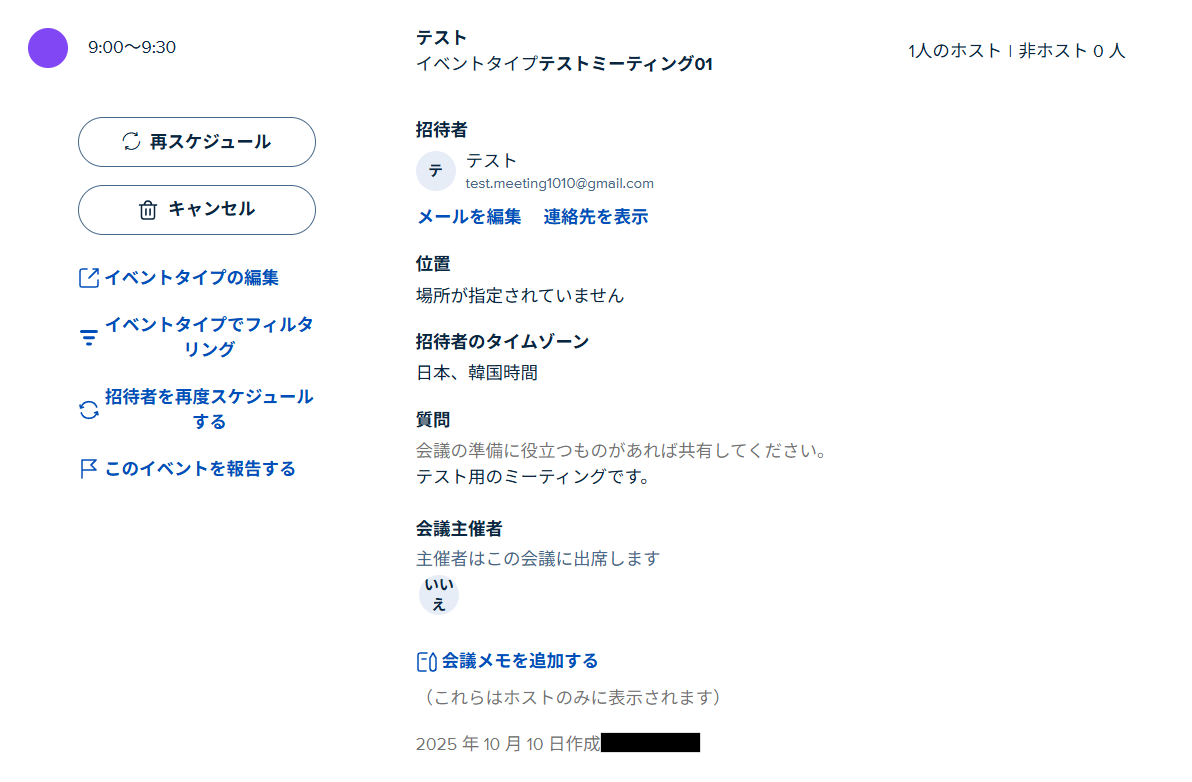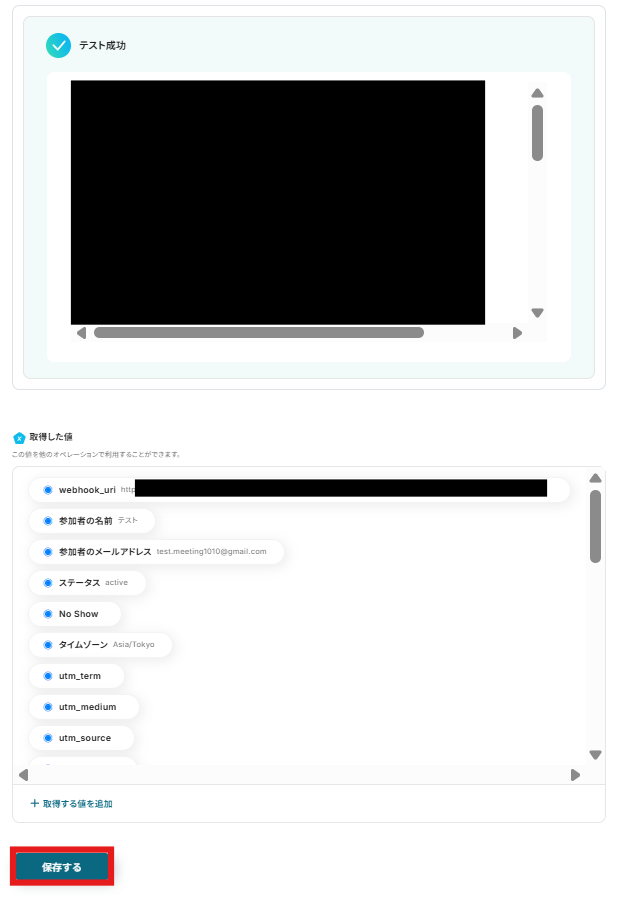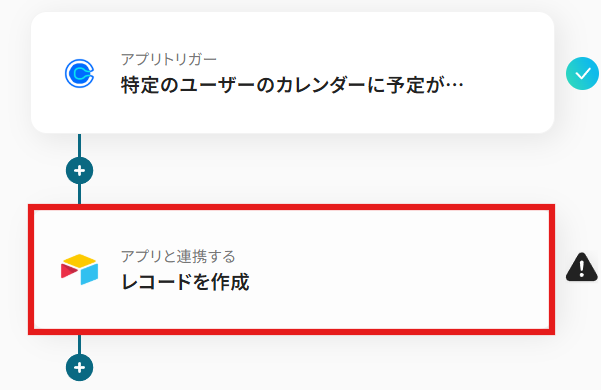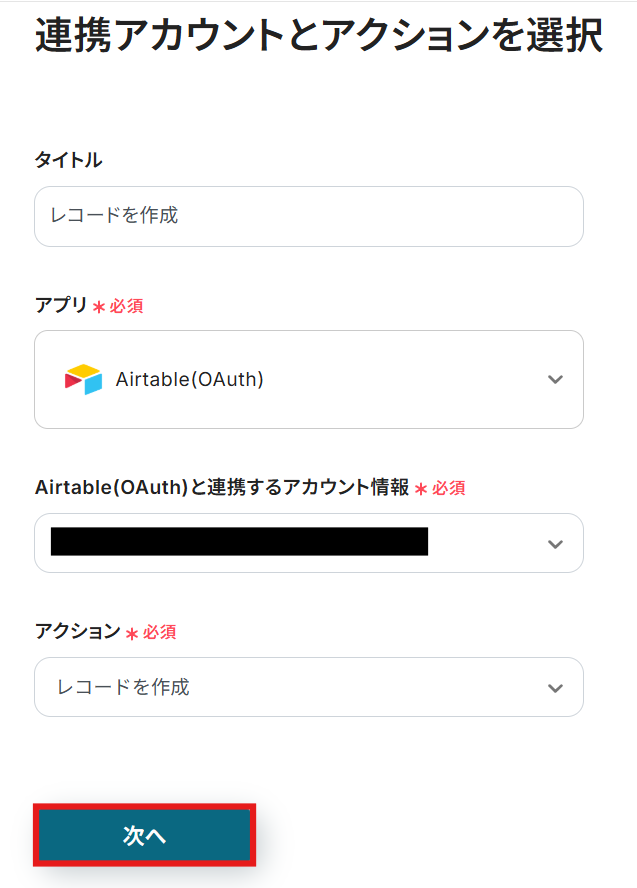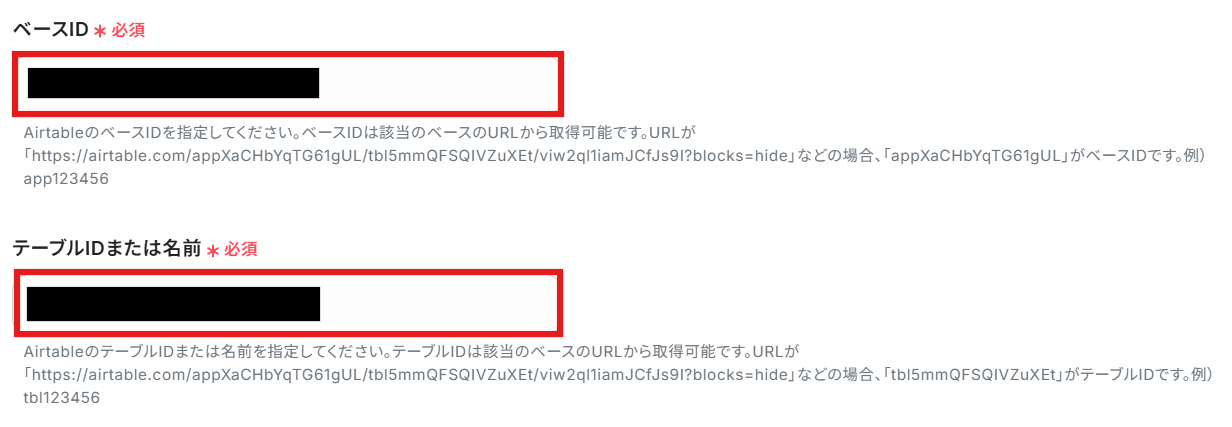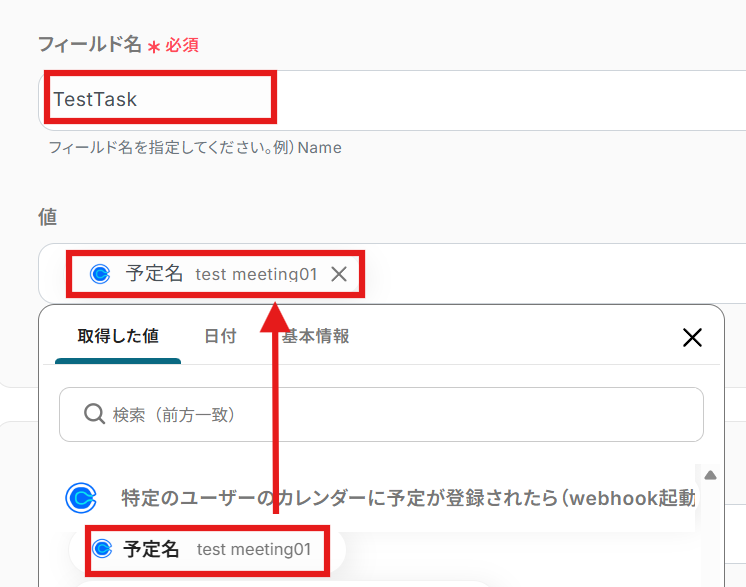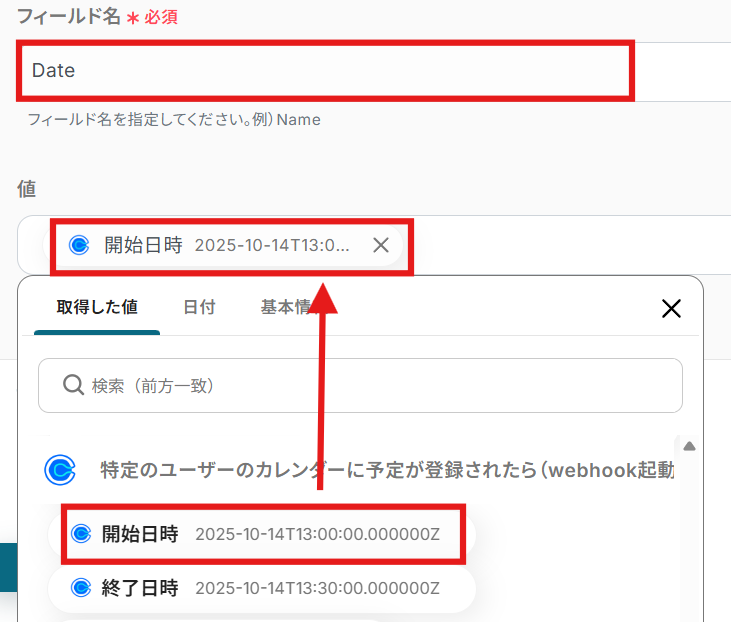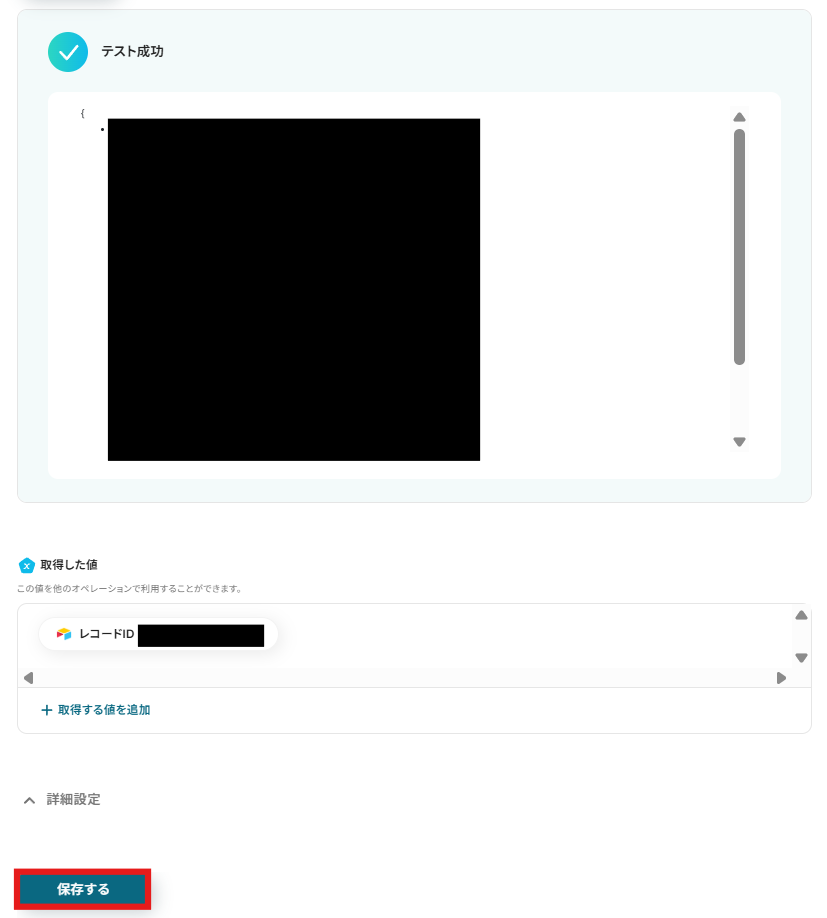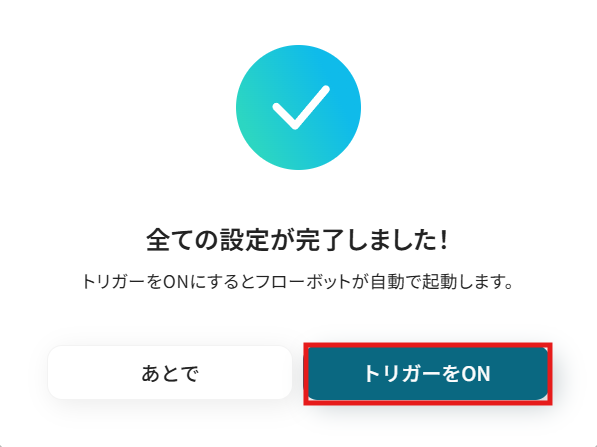Calendlyで特定ユーザーのカレンダーに予定が登録されたら、Airtableにレコードを追加する
試してみる
■概要
Calendlyでの日程調整は便利ですが、その後Airtableに手作業で情報を転記する際に手間を感じたり、入力ミスが発生したりすることはありませんか?このワークフローを活用すれば、Calendlyで特定ユーザーのカレンダーに予定が登録されると、自動でAirtableにレコードが追加されるため、こうした課題を解消できます。CalendlyとAirtableを連携させることで、日程調整から顧客情報管理までをスムーズに自動化しましょう。
■このテンプレートをおすすめする方
・CalendlyとAirtableを利用して、日程調整や顧客管理を行っている方
・手作業によるデータ転記の手間を削減し、業務効率を向上させたいと考えている方
・データ入力のミスや漏れを防ぎ、情報の正確性を担保したいと考えているチームの方
■注意事項
・CalendlyとAirtableのそれぞれとYoomを連携してください。
「Calendlyで新しい予約が入るたびに、Airtableの管理表に手で情報をコピー&ペーストしている…」
「手作業だから時間がかかるし、たまに入力ミスや転記漏れが起きてしまう…」
このように、CalendlyとAirtable間のデータ連携に関する手作業に、非効率さや課題を感じていませんか?
もし、Calendlyで受け付けた予約情報を、一切手間をかけることなく自動でAirtableのデータベースに登録する仕組みがあれば、こうした日々の定型業務から解放され、ヒューマンエラーの心配なく、より重要な顧客対応や戦略的な業務に集中できる貴重な時間を生み出せるかもしれません。
今回ご紹介する自動化の設定は、プログラミングの知識がなくてもノーコードで簡単に実現できます。
ぜひこの機会に導入して、面倒な手作業をもっと楽にしましょう!
とにかく早く試したい方へ
YoomにはCalendlyとAirtableを連携するためのテンプレートが用意されているので、今すぐ試したい方は以下よりバナーをクリックしてスタートしましょう!
Calendlyで特定ユーザーのカレンダーに予定が登録されたら、Airtableにレコードを追加する
試してみる
■概要
Calendlyでの日程調整は便利ですが、その後Airtableに手作業で情報を転記する際に手間を感じたり、入力ミスが発生したりすることはありませんか?このワークフローを活用すれば、Calendlyで特定ユーザーのカレンダーに予定が登録されると、自動でAirtableにレコードが追加されるため、こうした課題を解消できます。CalendlyとAirtableを連携させることで、日程調整から顧客情報管理までをスムーズに自動化しましょう。
■このテンプレートをおすすめする方
・CalendlyとAirtableを利用して、日程調整や顧客管理を行っている方
・手作業によるデータ転記の手間を削減し、業務効率を向上させたいと考えている方
・データ入力のミスや漏れを防ぎ、情報の正確性を担保したいと考えているチームの方
■注意事項
・CalendlyとAirtableのそれぞれとYoomを連携してください。
CalendlyとAirtableを連携してできること
CalendlyとAirtableのAPIを連携させることで、これまで手動で行っていた多くの情報連携プロセスを自動化できます。
例えば、Calendlyで新しい予約が作成された際に、その予約情報をAirtableの指定したテーブルに自動で追加することが可能になり、手作業によるデータ入力の手間やミスを削減し、業務全体の効率を向上させます。
ここでは具体的な自動化の例を複数ご紹介しますので、気になる内容があれば、ぜひクリックしてみてください!
Calendlyで特定ユーザーのカレンダーに予定が登録されたら、Airtableにレコードを追加する
Calendlyで特定の担当者のカレンダーに新しい予定が登録された際に、その予約情報を自動的にAirtableのレコードとして追加する連携です。
この自動化により、予約情報の転記作業が不要となり、入力ミスや対応漏れを防ぎながら、顧客情報をリアルタイムで一元管理できます。
Calendlyで特定ユーザーのカレンダーに予定が登録されたら、Airtableにレコードを追加する
試してみる
■概要
Calendlyでの日程調整は便利ですが、その後Airtableに手作業で情報を転記する際に手間を感じたり、入力ミスが発生したりすることはありませんか?このワークフローを活用すれば、Calendlyで特定ユーザーのカレンダーに予定が登録されると、自動でAirtableにレコードが追加されるため、こうした課題を解消できます。CalendlyとAirtableを連携させることで、日程調整から顧客情報管理までをスムーズに自動化しましょう。
■このテンプレートをおすすめする方
・CalendlyとAirtableを利用して、日程調整や顧客管理を行っている方
・手作業によるデータ転記の手間を削減し、業務効率を向上させたいと考えている方
・データ入力のミスや漏れを防ぎ、情報の正確性を担保したいと考えているチームの方
■注意事項
・CalendlyとAirtableのそれぞれとYoomを連携してください。
Calendlyで特定条件に合う予定が登録されたら、Airtableにレコードを追加する
Calendlyで作成された予定の中から、「商談」や「デモ」といった特定の条件に合致するものだけを抽出し、Airtableのレコードとして自動で追加する連携です。
手動でのフィルタリングや振り分け作業が一切不要になるため、重要なリード情報や特定のイベント参加者リストなどを効率的に、かつ間違いなく管理できます。
Calendlyで特定条件に合う予定が登録されたら、Airtableにレコードを追加する
試してみる
■概要
Calendlyで受け付けた商談や面談の情報を、都度Airtableに手作業で入力していませんか?この作業は手間がかかるだけでなく、入力ミスや転記漏れの原因にもなりかねません。このワークフローを活用すれば、CalendlyとAirtableの連携を自動化し、特定の条件に合致する予定が登録された際に、Airtableへ必要な情報を自動で追加することが可能です。面倒な手作業から解放され、スムーズな情報管理を実現します。
■このテンプレートをおすすめする方
・Calendlyで受けた予定をAirtableで管理しており、手入力の手間をなくしたい方
・CalendlyとAirtableを連携させ、顧客や候補者情報の一元管理を効率化したい方
・日程調整後のデータ転記作業で発生する入力ミスや対応漏れを防ぎたい方
■注意事項
・CalendlyとAirtableのそれぞれとYoomを連携してください。
・分岐はミニプラン以上のプランでご利用いただける機能(オペレーション)となっております。フリープランの場合は設定しているフローボットのオペレーションはエラーとなりますので、ご注意ください。
・ミニプランなどの有料プランは、2週間の無料トライアルを行うことが可能です。無料トライアル中には制限対象のアプリや機能(オペレーション)を使用することができます。
CalendlyとAirtableの連携フローを作ってみよう
それでは、さっそく実際にCalendlyとAirtableを連携したフローを作成してみましょう!
今回はYoomを使用して、ノーコードでCalendlyとAirtableの連携を進めていきますので、もしまだYoomのアカウントをお持ちでない場合は、こちらの登録フォームからアカウントを発行しておきましょう。
※今回連携するアプリの公式サイト:Calendly/Airtable
[Yoomとは]
フローの作成方法
今回は「Calendlyで特定ユーザーのカレンダーに予定が登録されたら、Airtableにレコードを追加する」フローを作成していきます!
作成の流れは大きく分けて以下です。
- CalendlyとAirtableをマイアプリ連携
- 該当のテンプレートをコピー
- Calendlyのトリガー設定およびAirtableのアクション設定
- トリガーをONにし、フローが起動するかを確認
Calendlyで特定ユーザーのカレンダーに予定が登録されたら、Airtableにレコードを追加する
試してみる
■概要
Calendlyでの日程調整は便利ですが、その後Airtableに手作業で情報を転記する際に手間を感じたり、入力ミスが発生したりすることはありませんか?このワークフローを活用すれば、Calendlyで特定ユーザーのカレンダーに予定が登録されると、自動でAirtableにレコードが追加されるため、こうした課題を解消できます。CalendlyとAirtableを連携させることで、日程調整から顧客情報管理までをスムーズに自動化しましょう。
■このテンプレートをおすすめする方
・CalendlyとAirtableを利用して、日程調整や顧客管理を行っている方
・手作業によるデータ転記の手間を削減し、業務効率を向上させたいと考えている方
・データ入力のミスや漏れを防ぎ、情報の正確性を担保したいと考えているチームの方
■注意事項
・CalendlyとAirtableのそれぞれとYoomを連携してください。
ステップ1:マイアプリ連携
ここでは、Yoomとそれぞれのアプリを連携して、操作が行えるようにしていきます。
Calendlyの連携
以下の手順をご参照ください。
Airtableの連携
以下の手順をご参照ください。
ステップ2:テンプレートをコピー
以下の「試してみる」をクリックしましょう。
Calendlyで特定ユーザーのカレンダーに予定が登録されたら、Airtableにレコードを追加する
試してみる
■概要
Calendlyでの日程調整は便利ですが、その後Airtableに手作業で情報を転記する際に手間を感じたり、入力ミスが発生したりすることはありませんか?このワークフローを活用すれば、Calendlyで特定ユーザーのカレンダーに予定が登録されると、自動でAirtableにレコードが追加されるため、こうした課題を解消できます。CalendlyとAirtableを連携させることで、日程調整から顧客情報管理までをスムーズに自動化しましょう。
■このテンプレートをおすすめする方
・CalendlyとAirtableを利用して、日程調整や顧客管理を行っている方
・手作業によるデータ転記の手間を削減し、業務効率を向上させたいと考えている方
・データ入力のミスや漏れを防ぎ、情報の正確性を担保したいと考えているチームの方
■注意事項
・CalendlyとAirtableのそれぞれとYoomを連携してください。
以下の画面が表示されたらテンプレートのコピーが完了です。
コピーしたテンプレートはマイプロジェクトに格納されます。OKを押して設定を進めていきましょう。
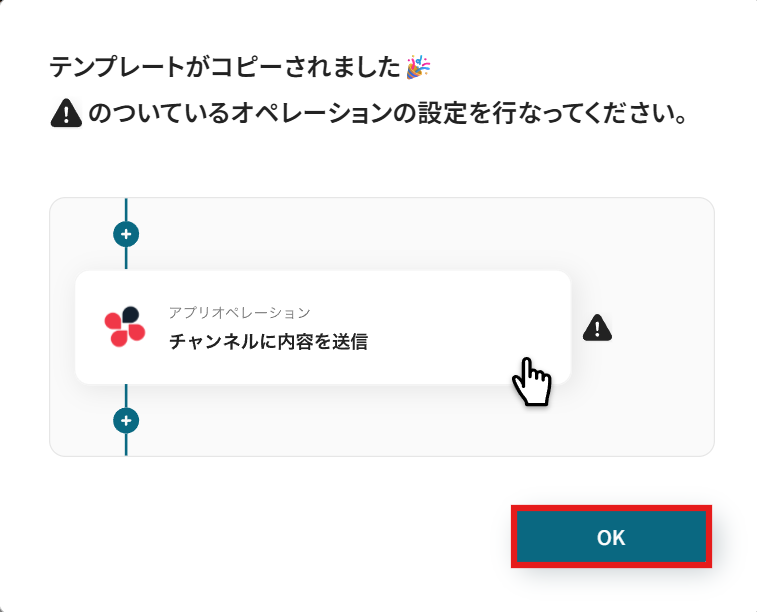
ステップ3:Calendlyのトリガー設定
以下の画面で、「特定のユーザーのカレンダーに予定が登録されたら(webhook起動)」をクリックします。
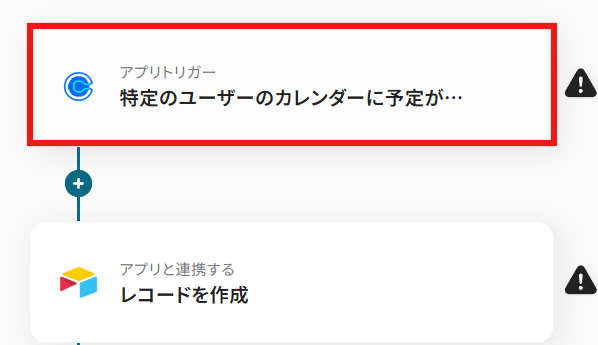
連携アカウントとアクションを選択します。
タイトルは任意でわかりやすいものを設定しましょう。
アカウント情報は、マイアプリ連携の際に設定したものになっているか確認してください。
アクションはデフォルトで入力されている状態のままで進めます。
すべて入力できたら「次へ」をクリックしましょう。
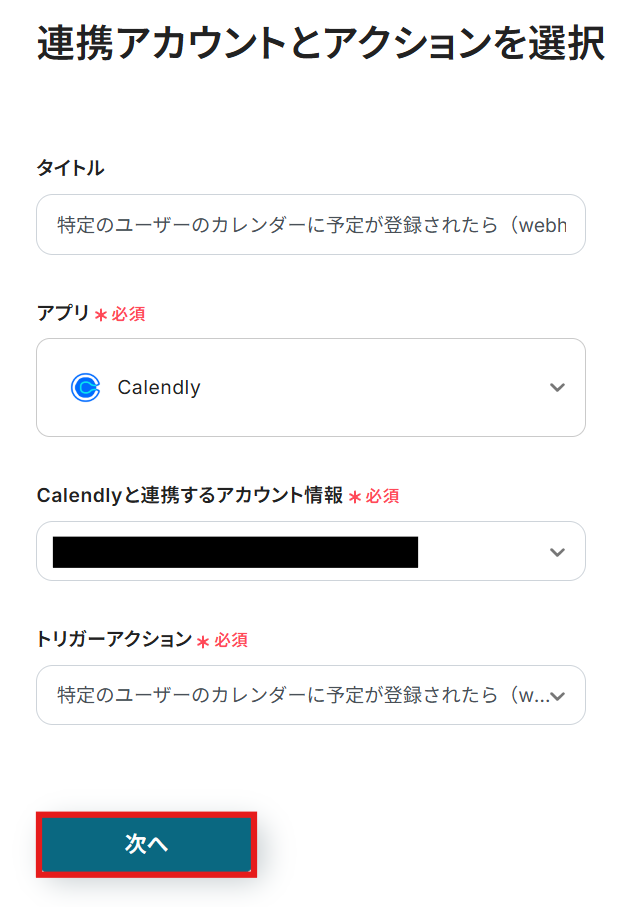
組織uri・ユーザーuriを入力します。
入力欄をクリックすると選択肢が表示されますので、候補から選びましょう。
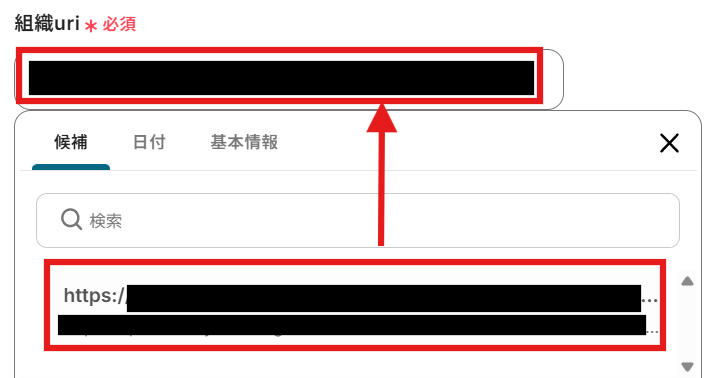

すべて入力できたらテストを実行します。
テストが成功したら次へ進みましょう。
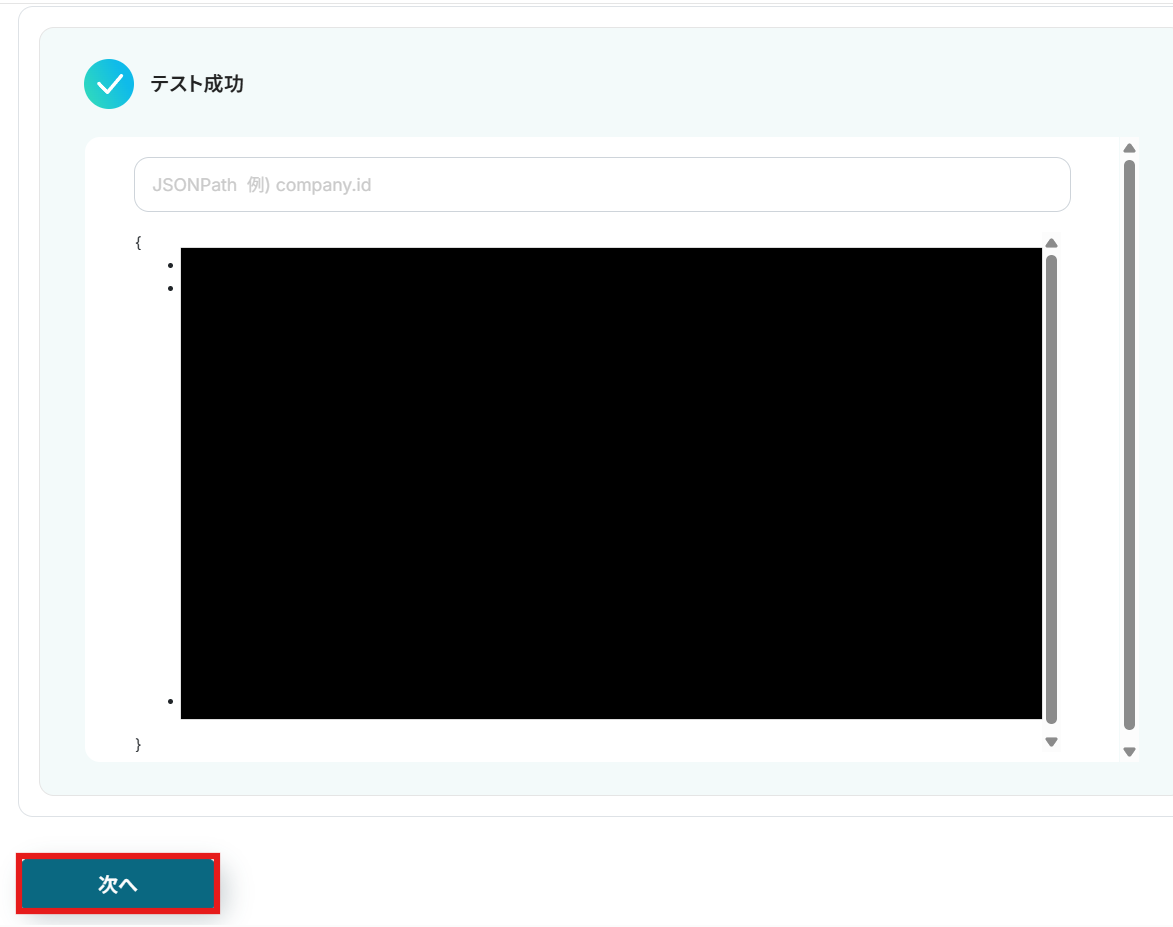
この後の連携テストで使う予定を、Calendlyで作成しておきましょう。
今回は以下の予定を作成してみました。
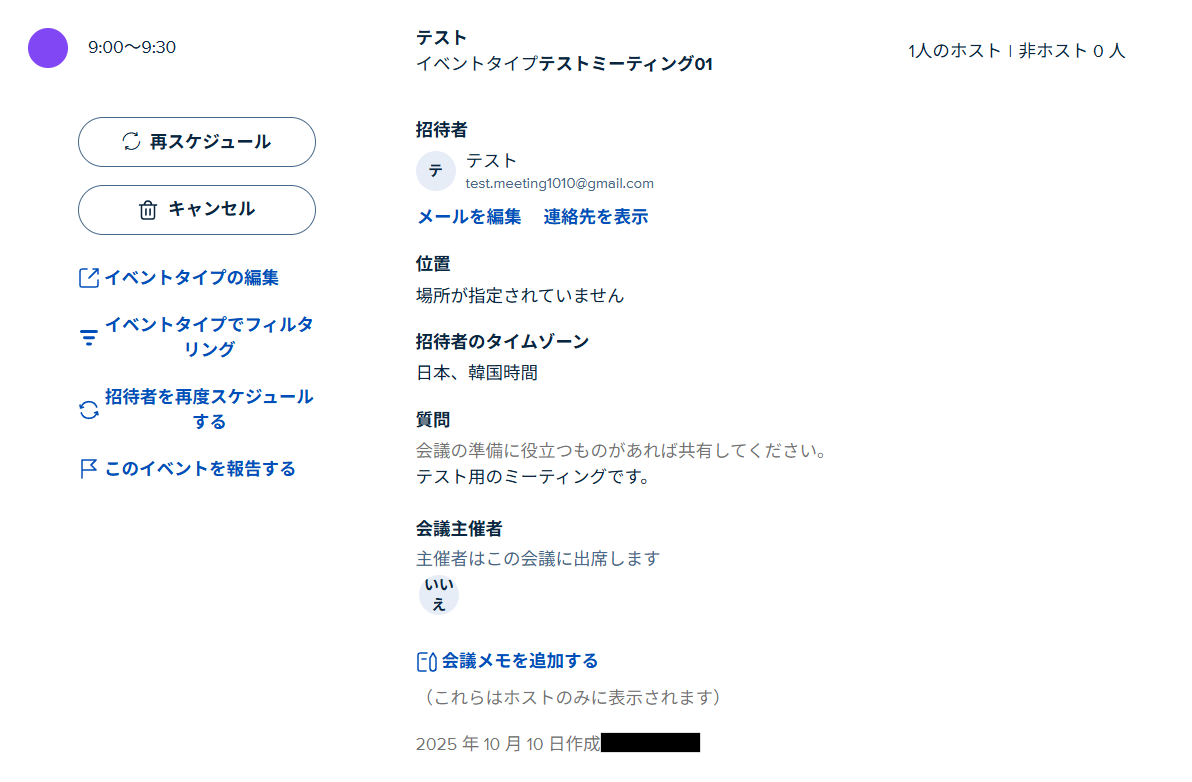
準備ができたら、テストを実行してみましょう。
テストが成功したら「取得した値」が表示されます。
※取得した値とは?
トリガーやオペレーション設定時に、「テスト」を実行して取得した値のことを指します。
後続のオペレーション設定時の値として利用でき、フローボットを起動する度に変動した値となります。
最後に「保存」をクリックし、アプリトリガーの設定完了です!
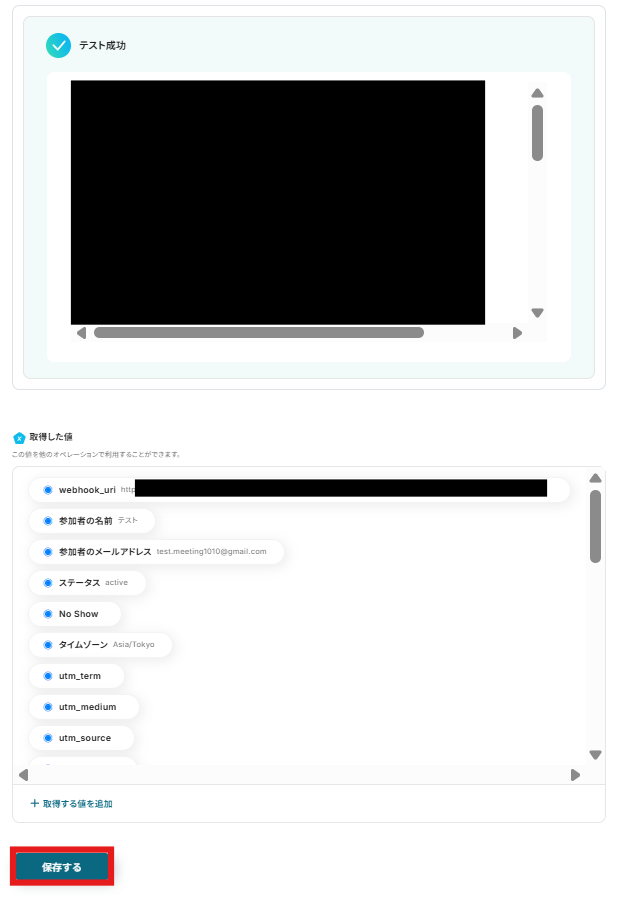
ステップ4:Airtableにレコードを作成する設定
次に、Airtableにレコードを作成するアクションの設定を進めていきましょう。
赤枠の「レコードを作成」をクリックします。
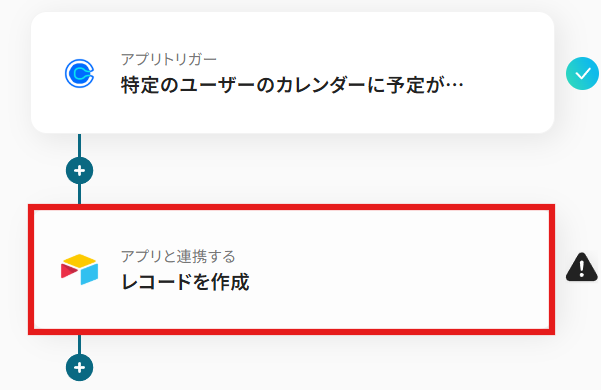
連携アカウントとアクションは、先ほどと同様に確認して次へ進んでください。
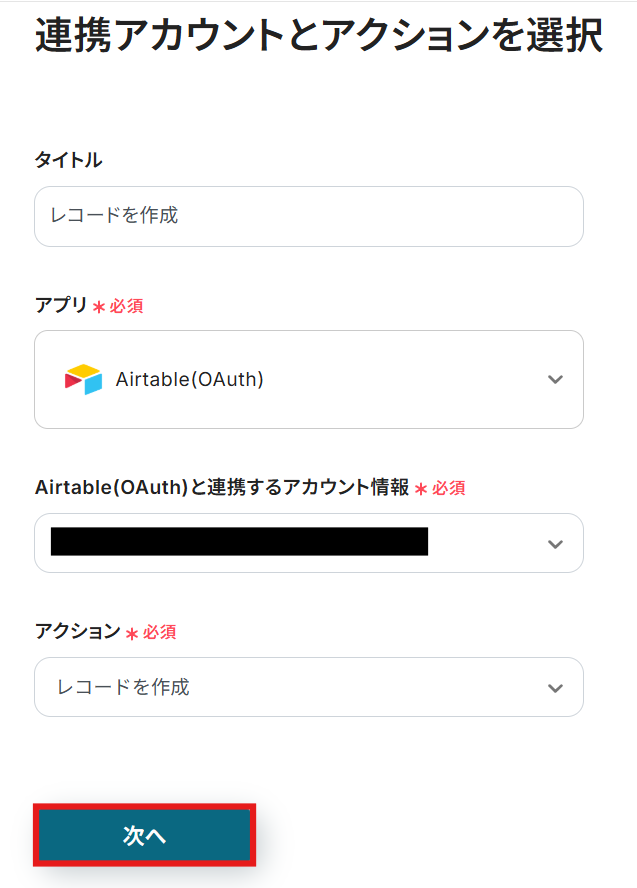
画面の案内に沿って、ベースIDとテーブルIDを入力します。
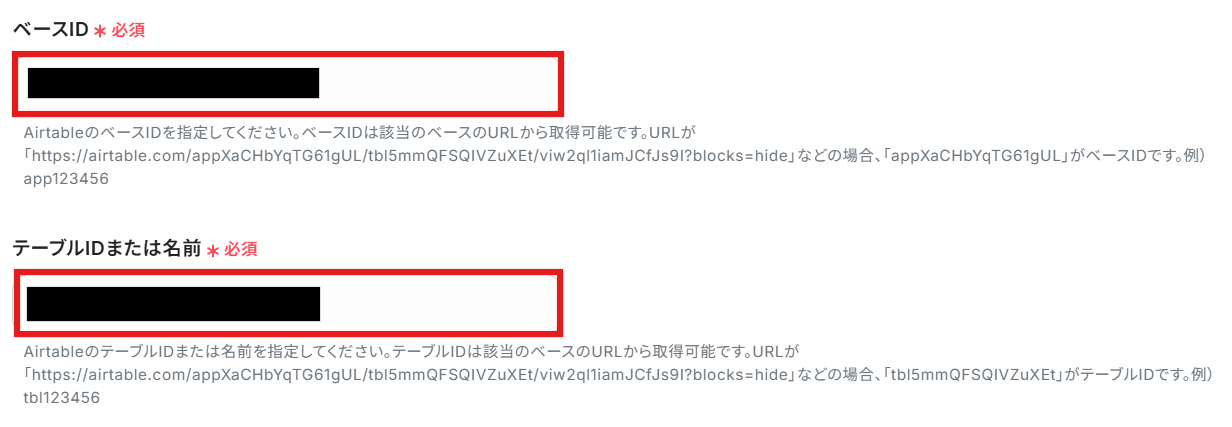
フィールド情報を入力します。
フィールド名の欄には、設定したいフィールドを入力しましょう。
値の欄にはフィールド名に指定したフィールドに対応する項目を選択します。
値は入力欄をクリックすると表示される、取得した値の中から選びましょう。
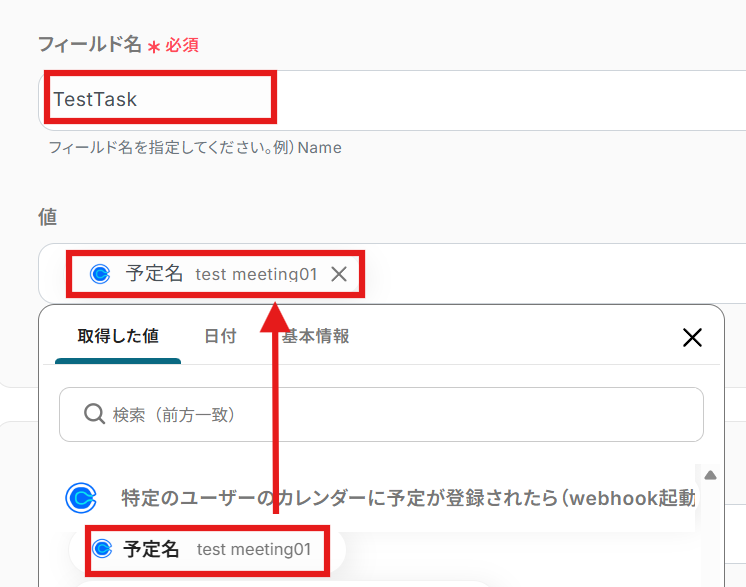
もう一つのフィールド情報も同様に入力します。
取得した値を利用することで、トリガーが起動するたびに最新の値を自動で引用できます。
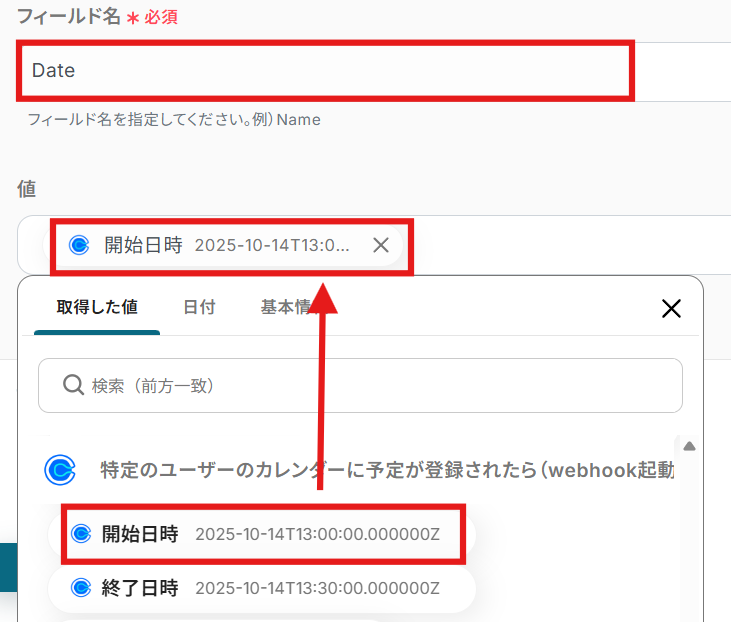
すべて入力できたらテストを実行してみましょう。
テストが成功すると、Airtableにレコードが追加されていますので確認してみてください。

確認できたら、Yoomの画面に戻り「保存する」をクリックします。
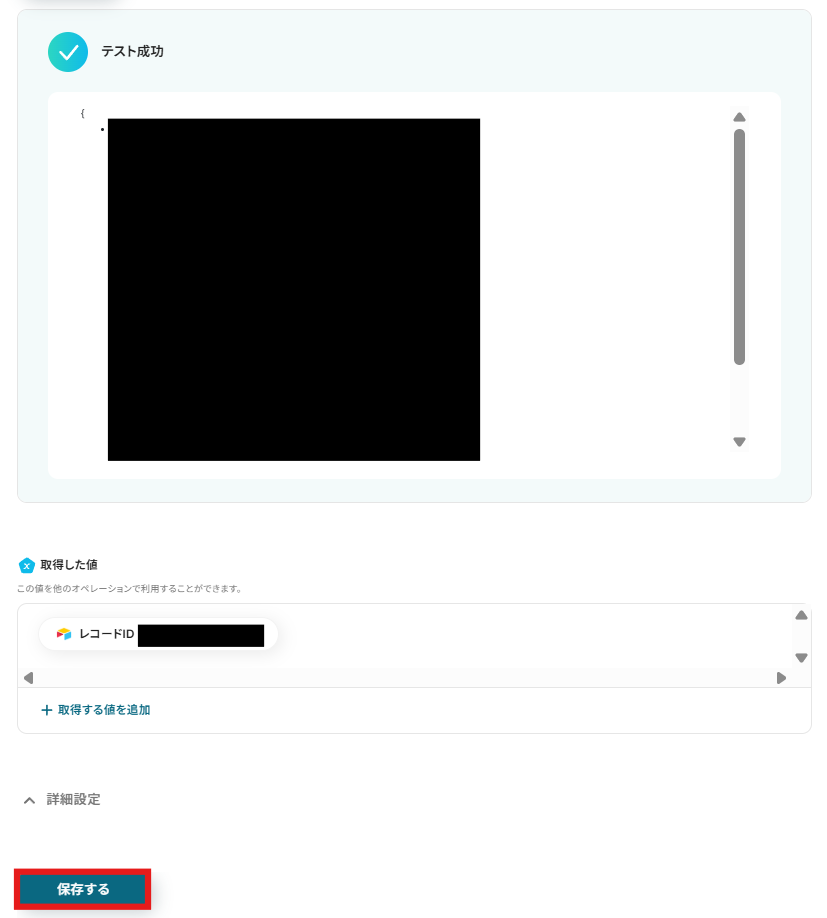
ステップ5:トリガーをONにして動作確認
お疲れさまでした!以上で設定はすべて完了です。
設定が終わると、以下のような画面が表示されます。
「トリガーをON」をクリックすると、フローボットが起動します。
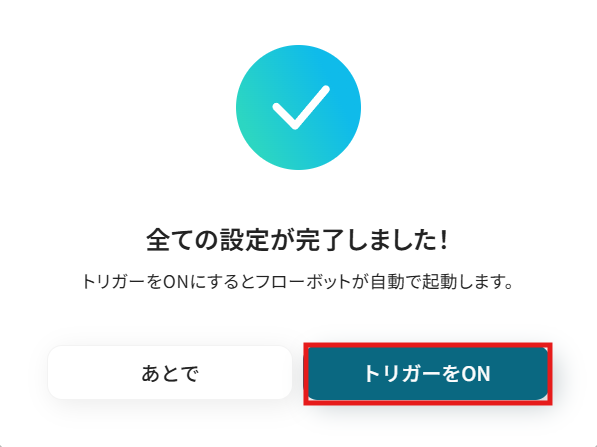
以上ですべての設定が完了です!
CalendlyやAirtableを使ったその他の自動化例
今回ご紹介した連携以外でも、CalendlyやAirtableのAPIを活用してさまざまな業務を自動化することが可能です。
もし気になるものがあればぜひこちらもお試しになってみてください!
Calendlyを使った自動化例
予定が登録されたら、データベースやタスク管理ツールに情報を自動記録したり、チャットツールへ通知します。
逆に、フォームやCRM、ヘルプデスク、メール配信からの情報をトリガーに予定を自動作成することも可能です。
顧客対応や営業活動の質とスピードを向上させます。
Calendlyで予定がキャンセルされたらDiscordに通知する
試してみる
■概要
「Calendlyで予定がキャンセルされたらDiscordに通知する」フローは、スケジュール変更をスムーズに共有する業務ワークフローです。
このワークフローを活用することで、キャンセル情報が自動的にDiscordに更新され、関係者全員にリアルタイムで通知されます。
これにより、効率的なコミュニケーションと迅速な対応が可能になります。
■このテンプレートをおすすめする方
・Calendlyを使って日々のスケジュールを管理しており、予定変更時の通知に時間を取られている方
・Discordをチームの主要なコミュニケーションツールとして活用し、スケジュール情報を自動で共有したい方
・手動での通知作業によるミスや漏れを防ぎたいビジネスパーソン
・業務フローの自動化に興味があり、Yoomを通じて効率化を図りたい方
・複数のアプリを連携させて、日常業務をよりスムーズに進めたいチームリーダー
■注意事項
・CalendlyとDiscordのそれぞれとYoomを連携してください。
Brevoでコンタクトが新たに作成されたら、Calendlyにワンオフミーティングを作成する
試してみる
■概要
Brevoで獲得した新規コンタクトへのアプローチとして、手動でCalendlyの日程調整URLを発行していませんか?この作業は手間がかかるだけでなく、対応漏れや設定ミスにつながることもあります。このワークフローを活用すれば、Brevoへのコンタクト追加をトリガーとして、Calendlyのワンオフミーティング作成までを自動化することが可能です。BrevoとCalendlyを連携させることで、リード獲得からアポイント設定までのプロセスを円滑にします。
■このテンプレートをおすすめする方
・Brevoでのコンタクト管理とCalendlyでの日程調整を別々に行っている方
・BrevoとCalendlyを連携させ、リード獲得後のアプローチを迅速化したい営業担当者の方
・マーケティングオートメーションの一環として、日程調整プロセスの自動化を検討している方
■注意事項
・Brevo、CalendlyのそれぞれとYoomを連携してください。
・トリガーは5分、10分、15分、30分、60分の間隔で起動間隔を選択できます。
・プランによって最短の起動間隔が異なりますので、ご注意ください。
Calendlyで特定ユーザーのカレンダーに予定が登録されたら、Google Chatに通知する
試してみる
■概要
CalendlyはGoogle Calendarなどとの連携が便利な一方、新しい予定が登録されたことをチームメンバーに都度共有するのは手間がかかる作業ではないでしょうか。重要な商談や面接の予定は関係者に迅速な共有が必要ですが、手作業での連絡は共有漏れや遅延のリスクも伴います。このワークフローを活用すれば、Calendlyで特定の予定が登録された際に、自動でGoogle Chatへ通知を送信するため、こうした手作業による手間やミスを解消できます。
■このテンプレートをおすすめする方
・Calendlyとcalendarツールを連携し、商談や面接の日程調整を効率化したい方
・Calendlyで確定した予定を、手作業でGoogle Chatなどのチャットツールへ通知している方
・日程調整後のチームへの情報共有プロセスを自動化し、コミュニケーションを円滑にしたい方
■注意事項
・CalendlyとGoogle ChatのそれぞれとYoomを連携してください。
・Google Chatとの連携はGoogle Workspaceの場合のみ可能です。詳細は下記を参照ください。
https://intercom.help/yoom/ja/articles/6647336
Calendlyに特定条件の予定が登録されたら、Outlookのカレンダーにイベントを登録する
試してみる
■概要
Calendlyで日程調整をした後、手動でOutlookのカレンダーに予定を登録するのは手間がかかる作業ではないでしょうか。特に、特定の重要な商談や会議だけをOutlookで管理したい場合、手作業での転記は入力ミスや登録漏れの原因にもなり得ます。このワークフローを活用すれば、Calendlyに特定条件の予定が登録された際に、自動でOutlookのカレンダーにイベントを登録できるため、こうしたCalendlyとOutlook間の連携課題を解消し、スムーズなスケジュール管理を実現します。
■このテンプレートをおすすめする方
・CalendlyとOutlookを併用しており、手作業での予定登録に手間を感じている方
・Calendlyで受け付けた重要な予定をOutlookカレンダーで確実に管理したい方
・CalendlyとOutlookの連携を自動化し、スケジュール管理の効率化を図りたい方
■注意事項
・Calendly、OutlookのそれぞれとYoomを連携してください。
・Microsoft365(旧Office365)には、家庭向けプランと一般法人向けプラン(Microsoft365 Business)があり、一般法人向けプランに加入していない場合には認証に失敗する可能性があります。
KommoでNew Taskが作成されたら、Calendlyにワンオフミーティングを作成する
試してみる
■概要
顧客管理ツールのKommoでタスクを作成した後、手作業でCalendlyのミーティングを設定し、日程調整の連絡をしていませんか?この一連の作業は手間がかかるだけでなく、対応漏れや設定ミスにも繋がりかねません。このワークフローを活用すれば、Kommoのタスク作成をきっかけに、Calendlyでのミーティング作成から関係者への通知までを自動化し、CalendlyとKommoを連携させたスムーズな業務フローを構築できます。
■このテンプレートをおすすめする方
・Kommoのタスクと連携して、Calendlyでの日程調整を効率化したいと考えている方
・手作業でのアポイント設定業務に時間がかかり、コア業務に集中できていない方
・Kommoで管理している顧客へのアプローチを迅速かつ自動的に行いたいと考えている方
■注意事項
・Kommo、CalendlyのそれぞれとYoomを連携してください。
Calendlyで予定が登録されたらMicrosoft Excelに記録する
試してみる
Calendlyで予定が登録されたらMicrosoft Excelに記録するフローです。
Tallyで送信された情報が承認されたら、Calendlyにワンオフミーティングを作成する
試してみる
■概要
Tallyで受け付けた日程調整依頼などを、手作業でCalendlyに登録する業務に手間を感じていませんか。
この手作業は、対応漏れや入力ミスといったヒューマンエラーの原因にもなりかねません。
このワークフローを活用すれば、Tallyでフォームが送信された後、内容を承認するだけでCalendlyにワンオフミーティングを自動で作成できます。
TallyとCalendlyを連携させることで、日程調整に関する一連の業務を効率化し、スムーズな顧客対応を実現します。
■このテンプレートをおすすめする方
・Tallyで受け付けた問い合わせからCalendlyでの日程調整を手作業で行っている方
・TallyとCalendly間のデータ転記作業で、入力ミスや対応漏れを防ぎたい方
・承認フローを挟んだ上で、日程調整業務の自動化を実現したいと考えている方
■注意事項
・Tally、CalendlyのそれぞれとYoomを連携してください。
Calendlyで予定が登録されたら、Zendeskでチケットを作成する
試してみる
■概要
Calendlyで日程調整の予約が入るたびに、Zendeskへ手動でチケットを作成する作業に手間を感じていませんか。
特に、顧客からの問い合わせや商談設定など、迅速な対応が求められる場面では、情報転記の漏れや対応遅延のリスクも伴います。
このワークフローを活用すれば、CalendlyとZendeskを連携させ、予定登録からチケット作成までの一連の流れを自動化し、これらの課題をスムーズに解消できます。
■このテンプレートをおすすめする方
・Calendlyで受けたサポート予約をZendeskで管理しており、チケット作成を手作業で行っている方
・Calendlyでの商談設定後、Zendeskへの情報転記に手間や入力ミスを感じている営業担当者の方
・CalendlyとZendeskの連携を通じて、顧客対応の初動を迅速化したいと考えているチームリーダーの方
■注意事項
・Calendly、ZendeskのそれぞれとYoomを連携してください。
・【Zendesk】はチームプラン・サクセスプランでのみご利用いただけるアプリとなっております。フリープラン・ミニプランの場合は設定しているフローボットのオペレーションやデータコネクトはエラーとなりますので、ご注意ください。
・チームプランやサクセスプランなどの有料プランは、2週間の無料トライアルを行うことが可能です。無料トライアル中には制限対象のアプリを使用することができます。
Zendeskでチケットが作成されたら、Calendlyでワンオフミーティングを作成する
試してみる
■概要
Zendeskで受け付けたお問い合わせに対し、Calendlyで個別のミーティングを設定する際、手作業での情報転記や日程調整に手間を感じていませんか。
こうした作業は対応の遅延や設定ミスにつながる可能性があります。
このワークフローを活用すれば、Zendeskに新しいチケットが作成されると、その内容をAIが解析し、Calendlyでワンオフミーティングを自動で作成します。
ZendeskとCalendlyのスムーズな連携により、顧客対応を迅速化します。
■このテンプレートをおすすめする方
・Zendeskのチケット対応後、Calendlyでのミーティング設定を手作業で行っている方
・ZendeskとCalendlyの連携を自動化し、顧客対応のスピードを上げたいと考えている方
・サポートやセールス業務において、日程調整の工数を削減し、コア業務に集中したい方
■注意事項
・Calendly、ZendeskのそれぞれとYoomを連携してください。
・【Zendesk】はチームプラン・サクセスプランでのみご利用いただけるアプリとなっております。フリープラン・ミニプランの場合は設定しているフローボットのオペレーションやデータコネクトはエラーとなりますので、ご注意ください。
・チームプランやサクセスプランなどの有料プランは、2週間の無料トライアルを行うことが可能です。無料トライアル中には制限対象のアプリを使用することができます。
・トリガーは5分、10分、15分、30分、60分の間隔で起動間隔を選択できます。
・プランによって最短の起動間隔が異なりますので、ご注意ください。
Calendlyで予定が登録されたらTrelloにカードを作成する
試してみる
■概要
「Calendlyで予定が登録されたらTrelloにカードを作成する」フローは、スケジュール管理とタスク管理を連携させる業務ワークフローです。
Calendlyでミーティングやアポイントが設定されると、自動的にTrelloに対応するカードが作成されます。これにより、手動でのデータ入力を省き、スケジュールとタスク管理を一元化。チーム全体での情報共有がスムーズになり、業務の効率化を実現します。
■このテンプレートをおすすめする方
・Calendlyを活用して効率的にスケジュール管理を行いたいビジネスパーソン
・Trelloでタスク管理をしており、スケジュールとの連携を強化したいプロジェクトマネージャー
・手動でのデータ転記に時間を取られているチームリーダー
■注意事項
・CalendlyとTrelloのそれぞれとYoomを連携してください。
Airtableを使った自動化例
レコードが登録・更新されたら、メールやチャットツールに通知したり、オンラインストレージにフォルダを自動作成します。
また、ステータス更新をトリガーに請求書を自動作成します。
手動でのデータ転記や通知漏れがなくなり、情報共有と業務処理のスピードが向上します。
Airtableに情報が登録されたらSlackに通知する
試してみる
■概要
Airtableに情報が登録されたらSlackに通知するフローです。
■このテンプレートをおすすめする方
1.Airtableにおけるデータ入力を担当している方
・社内情報の蓄積でAirtableを活用している方
・入力データの分析や管理を行う方
2.Slackで社内のメンバーとコミュニケーションを取る方
・社内通知を手動で行っている方
・Slackへの通知を自動化したい方
■注意事項
・AirtableとSlackのそれぞれとYoomを連携してください。
・トリガーは5分、10分、15分、30分、60分の間隔で起動間隔を選択できます。
・プランによって最短の起動間隔が異なりますので、ご注意ください。
・AirtableのアウトプットはJSONPathから取得可能です。取得方法は下記をご参照ください。
https://intercom.help/yoom/ja/articles/9103858
Airtableでステータスが更新されたらMisocaで請求書を作成しGmailで送信する
試してみる
Airtableでステータスが更新されたらMisocaで請求書を作成しGmailで送信するフローです。
Airtableでレコードが登録されたら、Gmailで通知する
試してみる
■概要
Airtableに新しいレコードが登録されるたびに、手動で確認して関係者にGmailで通知を送る作業は、時間がかかり見落としのリスクも伴うのではないでしょうか。
特に情報共有のスピードが求められる業務では、こうした手作業がボトルネックになることもあります。
このワークフローを活用すれば、Airtableへのレコード登録をトリガーとして、自動でGmailに通知メールを送信することが可能になり、情報伝達の効率化とミスの削減に貢献します。
■このテンプレートをおすすめする方
・Airtableで顧客情報やタスク管理を行い、更新情報をチームにGmailで共有している方
・Airtableのレコード登録を手作業で確認し、都度Gmailで通知を作成している方
・AirtableとGmail間の情報伝達における遅延や通知漏れを防ぎたいと考えている方
■注意事項
・Airtable、GmailのそれぞれとYoomを連携してください。
・トリガーは5分、10分、15分、30分、60分の間隔で起動間隔を選択できます。
・プランによって最短の起動間隔が異なりますので、ご注意ください。
Airtableにレコードが登録されたら、HubSpotにチケットを作成する
試してみる
Airtableに新しいレコードが登録されたら、HubSpotにチケットを作成するフローです。
Airtableで情報が更新されたら、Google Chatに通知する
試してみる
■概要
「Airtableで情報が更新されたら、Google Chatに通知する」ワークフローは、AirtableとGoogle Chatを連携させて、データの変更をリアルタイムでチームに共有する業務ワークフローです。Airtableでプロジェクトやデータベースを管理している際に、情報の更新が発生すると、その都度手動で通知する手間やタイムラグが課題となることがあります。このワークフローを活用すれば、Airtableでの更新が自動的にGoogle Chatに通知され、チーム全体が最新の情報に即座にアクセスできるようになります。これにより、コミュニケーションの効率化と業務のスムーズな進行が期待できます。
■このテンプレートをおすすめする方
・Airtableを活用してデータ管理を行っており、情報更新の都度チームへの共有が必要なビジネスユーザー
・Google Chatを主要なコミュニケーションツールとして使用しているが、手動での情報共有に時間がかかっているチームリーダー
・業務プロセスの自動化を検討しており、AirtableとGoogle Chatの連携による効率化を目指している担当者
■注意事項
・Airtable、Google ChatのそれぞれとYoomを連携してください。
・トリガーは5分、10分、15分、30分、60分の間隔で起動間隔を選択できます。
・プランによって最短の起動間隔が異なりますので、ご注意ください。
Airtableで取引先が登録されたらGoogle Driveにフォルダを作成する
試してみる
Airtableで取引先が登録されたらGoogle Driveにフォルダを作成するフローです。
Codaで特定条件に合う行が作成されたら、Airtableにレコードを追加する
試してみる
■概要
ドキュメントとデータベースが融合したCodaと、柔軟なデータベース機能を持つAirtable。この2つのツールを併用する中で、片方の情報をもう片方へ手作業で転記する手間や入力ミスに悩まされていませんか。このワークフローを活用すれば、Codaで特定の条件を満たす行が作成された際に、Airtableへのレコード追加を自動化できます。CodaとAirtable間のデータ連携を効率化し、手作業による定型業務から解放されます。
■このテンプレートをおすすめする方
・CodaとAirtableでタスクやプロジェクトデータを管理しており、手作業での情報同期に手間を感じている方
・Codaで管理する情報のうち、特定の条件を満たすデータのみをAirtableに連携させたいと考えている方
・2つのツール間でのデータ転記ミスをなくし、業務の正確性を向上させたいチームリーダーや担当者の方
■注意事項
・CodaとAirtableのそれぞれとYoomを連携してください。
・トリガーは5分、10分、15分、30分、60分の間隔で起動間隔を選択できます。
・プランによって最短の起動間隔が異なりますので、ご注意ください。
・分岐はミニプラン以上のプランでご利用いただける機能(オペレーション)となっております。フリープランの場合は設定しているフローボットのオペレーションはエラーとなりますので、ご注意ください。
・ミニプランなどの有料プランは、2週間の無料トライアルを行うことが可能です。無料トライアル中には制限対象のアプリや機能(オペレーション)を使用することができます。
・Codaから情報を取得する方法は以下をご覧ください。
https://intercom.help/yoom/ja/articles/5404443
Outlookで受信したお問い合わせ内容をAirtableに登録する
試してみる
Outlookで受信したお問い合わせ内容をAirtableに登録するフローです。
TimeRexで予定が登録されたらAirtableに顧客情報を追加する
試してみる
TimeRexで予定が登録されたらAirtableに顧客情報を追加するフローです。
Notionに追加された情報をAirtableにも追加する
試してみる
■概要
「Notionに追加された情報をAirtableにも追加する」ワークフローは、情報管理の効率化に貢献します。
自動でNotionのデータがAirtableにも反映されるため、手作業の手間が削減されます。
■このテンプレートをおすすめする方
・Notionを活用して情報管理を行っている方
・チームでNotionを使って情報共有をしているが、Airtableに手動でデータを入力するのが煩雑だと感じている方
・情報の入力作業をスピーディに行い、データベースの更新を効率化したいと考える方
・Airtableをデータベース管理ツールとして利用している企業
・データの整合性を保ちながら、迅速に情報を管理したい方
・定期的にデータを更新する必要があり、手動作業の手間を省きたい方
■注意事項
・NotionとAirtableのそれぞれとYoomを連携してください。
・トリガーは5分、10分、15分、30分、60分の間隔で起動間隔を選択できます。
・プランによって最短の起動間隔が異なりますので、ご注意ください。
まとめ
CalendlyとAirtableの連携を自動化することで、これまで手作業で行っていた予約情報のデータ転記作業の手間を削減し、ヒューマンエラーを防ぐことができます。
これにより、担当者は常に最新かつ正確な情報に基づいて迅速に業務を進められるようになり、本来注力すべき商談準備や顧客とのコミュニケーションといったコア業務に集中できる環境が整うでしょう!
今回ご紹介したような業務自動化を実現できるノーコードツール「Yoom」を使えば、プログラミングの知識がない方でも、直感的な操作で簡単に業務フローを構築できます。
もし自動化に少しでも興味を持っていただけたなら、ぜひこちらから無料登録して、Yoomによる業務効率化を体験してみてください!
よくあるご質問
Q:予約が変更・キャンセルされた場合の挙動は?
A:今回のフローでは特にレコードが更新されたりしません。
ですが、Calendlyのトリガーを「特定のユーザーのカレンダーの予定がキャンセルされたら」に、Airtableのアクション設定で「レコードを更新」を選択したフローを作成することで、キャンセルされた場合の更新も可能です。
Q:Calendlyのカスタム質問の項目も連携できますか?
A:はい、可能です。
Airtableで該当するフィールドを作成しておくことで、Airtableのアクション設定の際にQ&Aの回答も連携できます。
Q:連携が失敗した場合の通知や対処法は?
A:フローボットがエラーになると、Yoomに登録する際に設定したメールアドレスに通知が送られます。
通知先は、メールの他にSlackやChatworkも設定できます。
通知メールには、エラーが起きている該当のオペレーションや詳細のリンクが記載されているので、まずは通知内容を確認しましょう。
再実行は自動で行われないため、エラー修正後手動で再実行してください。
ヘルプページで解決しない場合は、サポート窓口を利用することもできます。